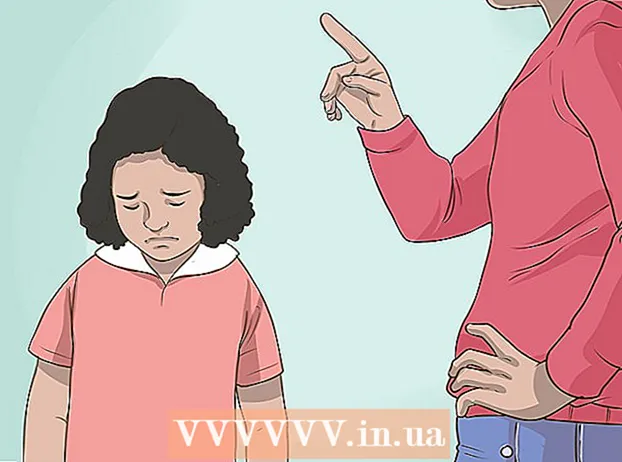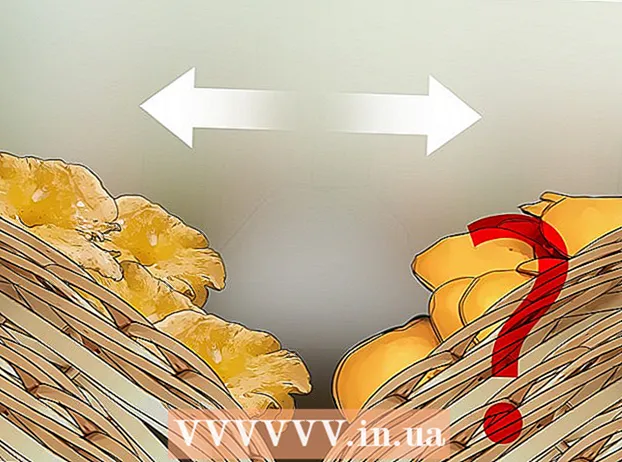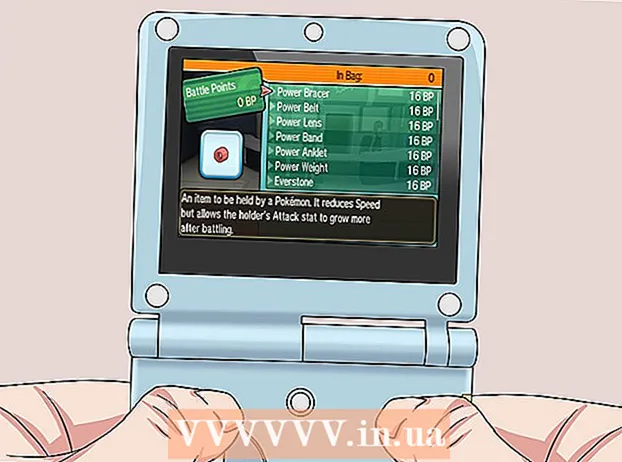Autor:
Laura McKinney
Dátum Stvorenia:
2 Apríl 2021
Dátum Aktualizácie:
1 V Júli 2024
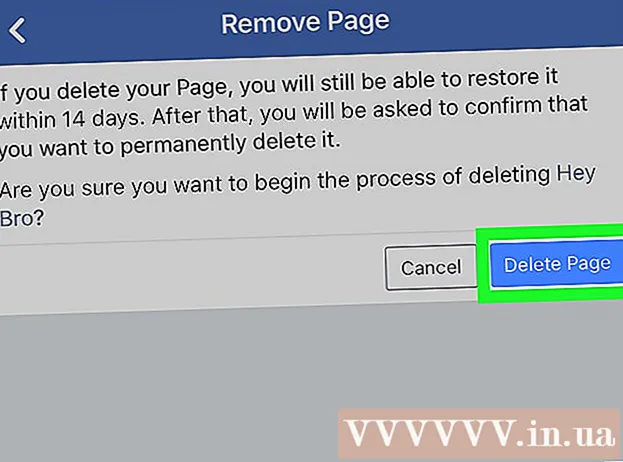
Obsah
Toto je článok o tom, ako odstrániť vami vytvorenú stránku na Facebooku. Stránky na Facebooku môžete odstrániť v počítači aj v aplikácii Facebook v zariadeniach iPhone a Android. Ak chcete odstrániť svoj účet na Facebooku a osobnú stránku, pokúsite sa zistiť, ako natrvalo odstrániť svoj účet na Facebooku.
Kroky
Metóda 1 z 2: Na počítači
v pravom hornom rohu stránky sa zobrazí zoznam možností.
Kliknite Spravovať stránky (Manage Site) v strede aktuálne zobrazenej ponuky.
- Ak sa nad rozbaľovacou ponukou zobrazuje názov webu, kliknite na jeho názov a preskočte na ďalší krok.

Vyberte stránku. Kliknite na názov stránky, ktorú chcete odstrániť.
Kliknite nastavenie (Nastavenia) v hornej časti stránky, aby ste vstúpili do sekcie Nastavenia na stránke.

Kliknite na kartu Všeobecné (Všeobecné) sa nachádza v ľavom hornom rohu možností ponuky obrazovky.
Posuňte sa nadol a kliknite Odstrániť stránku (Odstránenie stránky) v dolnej časti rozbaľovacieho zoznamu. Po kliknutí sa tento riadok výberu rozšíri a zobrazí ďalšie možnosti.

Kliknite Natrvalo odstrániť (Natrvalo odstrániť) pod nadpisom „Odpojiť“.- Napríklad ak je na vašej stránke napísané „Brokolica“, kliknete na riadok Brokolicu natrvalo odstrániť.
Kliknite Odstrániť stránku (Vymazať stránku), keď sa zobrazí výzva. To okamžite vymaže vašu stránku; Keď Facebook požiada o potvrdenie, kliknite na ikonu Ok dokončiť proces odstránenia stránky. reklama
Metóda 2 z 2: Na telefóne
Otvorte Facebook. Vyberte aplikáciu Facebook s bielym symbolom „f“ na modrom pozadí. Ak ste prihlásený / -á do svojho účtu, zobrazí sa váš informačný kanál správ.
- Ak nie ste prihlásení na Facebooku, pred pokračovaním zadajte svoju e-mailovú adresu (alebo telefónne číslo) a heslo.
Dotknite sa ☰ v pravom dolnom rohu obrazovky (pre iPhone) alebo v hornej časti obrazovky (pre Android) zobrazíte zoznam možností.
Vyberte si Moje stránky (Moja stránka) je nad zoznamom.
- V systéme Android sa posuňte nadol (ak je to potrebné) a vyberte Stránky (Strana).
Vyberte svoju stránku. Klepnutím na názov stránky, ktorú chcete odstrániť, ju zobrazíte.
Dotknite sa Upraviť stránku (Upraviť stránku) s ikonou ceruzky pod nadpisom stránky. Keď sa dotknete ikony, zobrazí sa ďalšia ponuka.
- Ak sa nenájde žiadna možnosť Upraviť stránkukliknete na ikonu ⋯ v pravom hornom rohu obrazovky a potom vyberte Upraviť stránku práve zobrazené menu.
Vyberte si nastavenie (Nastavenia) v tejto ponuke otvoríte nastavenia stránky.
Vyberte si Všeobecné (Všeobecné) v hornej časti ponuky.
Posuňte sa nadol na nadpis „Odstrániť stránku“ v dolnej časti stránky.
Vyberte si Natrvalo odstrániť (Natrvalo odstrániť) v sekcii „Odstrániť stránky“.
- Napríklad ak je na vašej stránke text „Zelený deň“, klepnete na daný riadok Trvalo odstrániť zelený dátum.
Vyberte si Odstrániť stránku (Vymazať stránku), keď sa zobrazí výzva. To okamžite vymaže vašu stránku; Keď sa zobrazí výzva na potvrdenie, vyberte Ok dokončiť mazanie stránky.
- Tento proces nie je možné vrátiť späť.
Rada
- Ak chcete odstrániť stránku na Facebooku, musíte byť jej zakladateľom (alebo správcom).
- Vaša stránka bude vždy viditeľná, pokiaľ ju neodstránite.
Výstraha
- Po odstránení stránky ju nemôžete obnoviť.